iMovie-projecten en -gebeurtenissen bijwerken op een Mac
Projecten en gebeurtenissen van iMovie-versies 7, 8, of 9 bijwerken zodat deze werken met de nieuwste versie van iMovie voor macOS.
Als je iMovie versie 7, 8 of 9 bijwerkt naar de nieuwste versie van iMovie voor macOS, moeten je bestaande iMovie-projecten en -gebeurtenissen ook worden bijgewerkt. Je kunt je projecten en gebeurtenissen automatisch bijwerken wanneer je iMovie voor het eerst opent, maar je kunt ze ook later handmatig bijwerken.
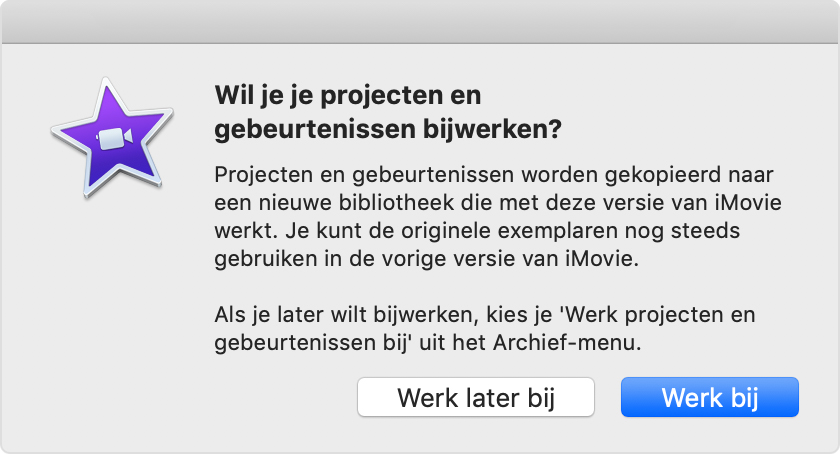
Automatisch bijwerken wanneer je iMovie voor het eerst opent
Om je projecten en gebeurtenissen automatisch bij te werken op een Mac en alle aangesloten opslagapparaten, klik je op 'Werk bij'. De projecten en gebeurtenissen worden gekopieerd naar een nieuwe bibliotheek die werkt met de nieuwste versie van iMovie.
De nieuwe bibliotheek kun je vinden in de navigatiekolom van iMovie:
De bijgewerkte projecten worden weergegeven in een gebeurtenis met de naam 'Bijgewerkte projecten'.
Als je een van deze projecten eerder hebt gedeeld of afgewerkt, verschijnen die videobestanden in de gebeurtenis 'Afgewerkte films'.
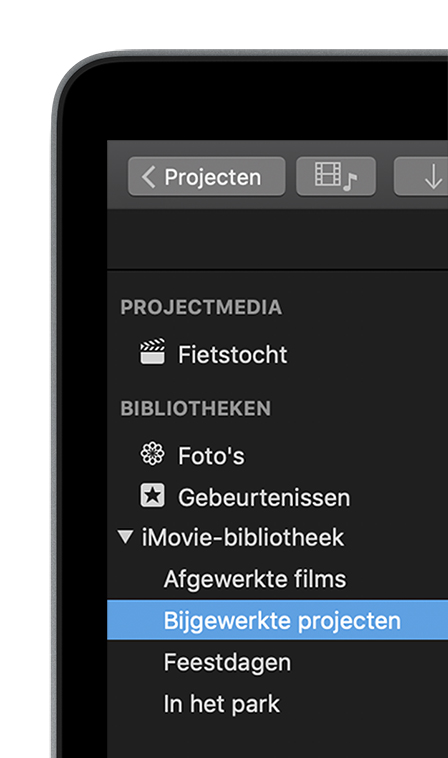
In de Finder wordt naast de oorspronkelijke mappen 'iMovie Theater', 'iMovie Projects' en 'iMovie Events' het bestand 'iMovie Library' aangemaakt. Je kunt de mappen 'iMovie Projects' en 'iMovie Events' blijven gebruiken met de iMovie-versies 7, 8, of 9. Als je niet van plan bent om de oudere versies van iMovie te gebruiken, kun je de mappen 'iMovie Projects' en 'iMovie Events' verwijderen.
Projecten en gebeurtenissen handmatig bijwerken
Als je op 'Werk later bij' hebt geklikt, kun je je projecten en gebeurtenissen handmatig bijwerken zodat je ze kunt gebruiken met de nieuwste versie van iMovie. Als je een externe schijf gebruikte voor de oudere iMovie-projecten en -gebeurtenissen, maar je iMovie-app al hebt bijgewerkt, kun je deze projecten en gebeurtenissen ook handmatig bijwerken.
Open iMovie.
Kies 'Archief' > 'Werk projecten en gebeurtenissen bij'.
Klik op 'Werk bij' in het dialoogvenster dat verschijnt.
Oude projecten en gebeurtenissen verwijderen
Nadat je de projecten en gebeurtenissen hebt bijgewerkt naar een bibliotheek, kun je de oude mappen hiervoor verwijderen:
Kies in de Finder de optie 'Thuismap' in het menu 'Ga'.
Open de map 'Films'.
Zoek de mappen 'iMovie Events' en 'iMovie Projects' en sleep ze naar de prullenmand.
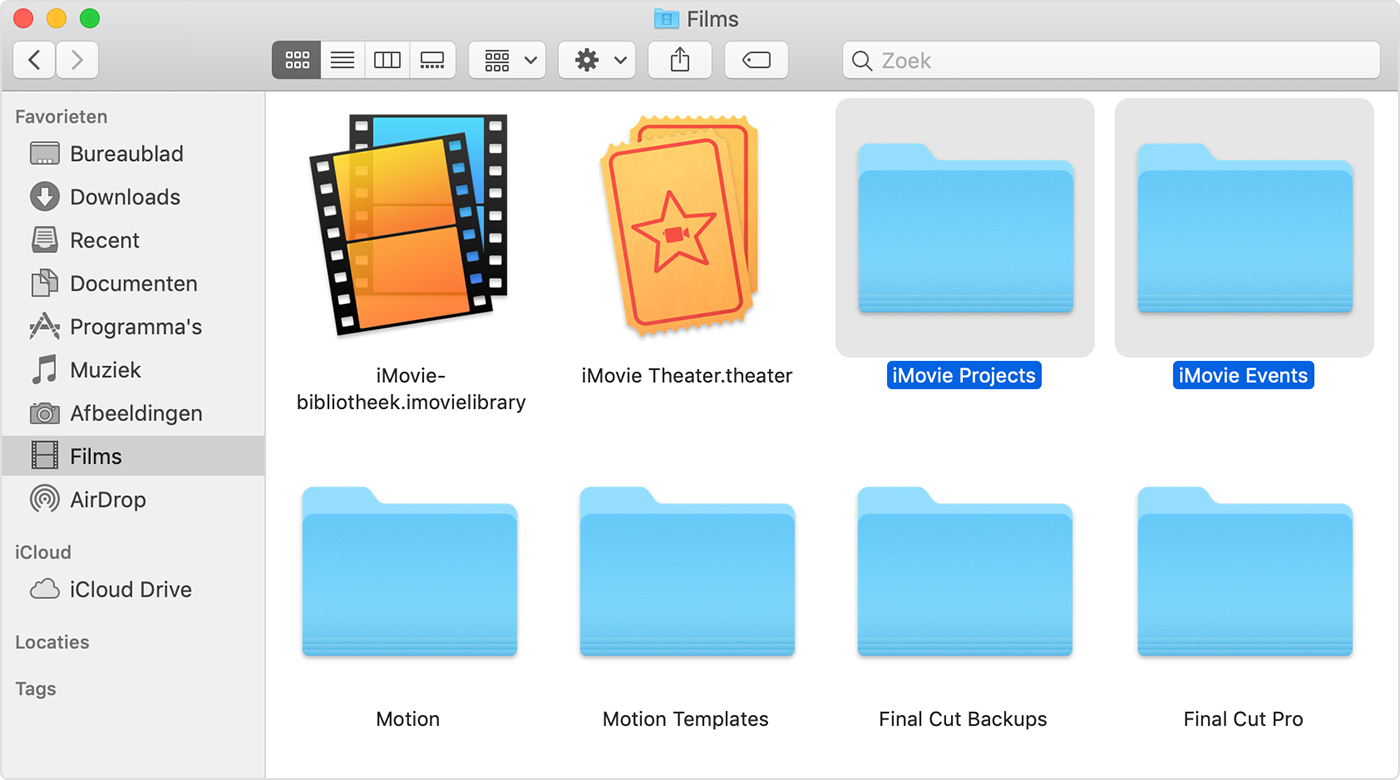
Ga als volgt te werk om iMovie-projecten en -gebeurtenissen te verwijderen op een externe schijf:
Open de externe harde schijf in de Finder.
Zoek de mappen 'iMovie Events' en 'iMovie Projects' en sleep ze naar de prullenmand.
> Wanneer je de mappen naar de prullenmand hebt gesleept, kies je 'Finder' 'Leeg prullenmand' om ze te verwijderen van je Mac. Controleer of je geen items van de prullenmand wilt behouden alvorens deze leeg te maken.
Meer hulp nodig?
Vertel ons meer over wat er aan de hand is, zodat wij suggesties voor vervolgstappen kunnen doen.
